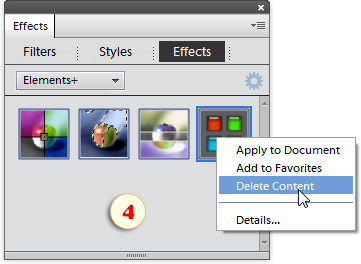Deinstallation von Elements+
Wenn es nötig wird, Elements+ von Ihrem PC zu entfernen:
- Schließen Sie Photoshop Elements.
- Gehen Sie auf „Startmenü > Systemsteuerung > Programme“.
- Wählen Sie das Programm „Elements+ für PSE 2024“ aus und klicken Sie auf „Deinstallieren“, so wie es im Screenshot 1 zu sehen ist.
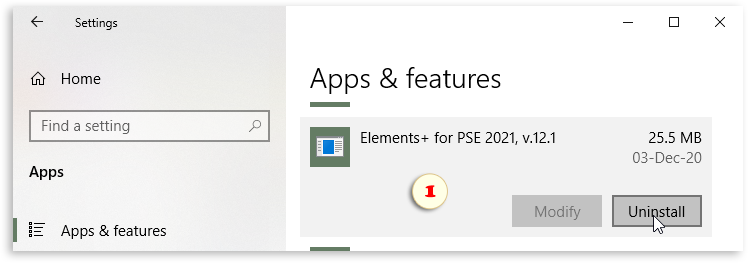
Für das Löschen von Elements+ von einem Mac:
- Starten Sie das Skript „Skripten“.
- In dem Fenster, das sich öffnet, klicken Sie zweimal auf die Zeile „E+ Options“ (Abb. 2).
- Klicken Sie im Dialog „Elements+ Options“ auf die Schaltfläche „Deinstallation von Elements+“ (Abb. 3).
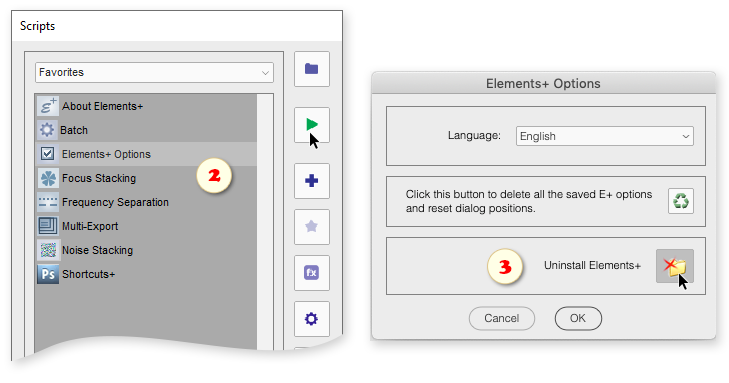
Während der automatischen Deinstallation von Elements+ wird die Cache-Datei von Photoshop Elements entfernt. Der Neustart des Programmes dauert dann einige Minuten, weil die Datei neu geschrieben werden muss.
Wenn Sie das Neuschreiben des Cache vermeiden wollen, entfernen Sie die Miniaturen von Elements+ aus dem Effekte-Bedienfeld, so wie es in Screenshot 4 gezeigt wird.